Размещение точки вставки текста
Чтобы установить курсор в нужное положение, коснитесь строки текста в текстовом поле.
Можно также коснуться строки текста и удерживать палец, затем, не убирая палец с экрана, переместить его туда, где должна быть точка вставки текста. В этом случае появится следующее всплывающее меню:

С помощью этого меню можно выполнить следующие действия:
 Вставить ранее скопированный текст,
Вставить ранее скопированный текст,- Удалить следующий символ в строке текста,
- Редактировать текст (то есть открыть панель настроек текста и абзаца),
- при выборе опции Ещё открывается подменю, с помощью которого можно Добавить ссылку.
Выделение текста и объектов
Для выделения отдельного слова дважды коснитесь его или коснитесь и удерживайте палец до появления всплывающего меню, а затем коснитесь пункта меню Выбрать. Для выделения фрагмента текста перетаскивайте маркеры выделения. Для выделения всего содержимого текстового поля коснитесь экрана и удерживайте палец до появления всплывающего меню, а затем коснитесь пункта меню Выбрать все.
Для выделения объекта (фигуры, изображения, диаграммы) коснитесь его. Для выделения текстового поля коснитесь его границы.
При выделении объекта появляется всплывающее меню, которое содержит следующие опции: Вырезать, Копировать, Вставить, Удалить, Редактировать (то есть открыть панель настроек объекта). При выделении фрагмента текста также доступна опция Ещё. При выборе опции Ещё открывается подменю, с помощью которого можно выполнить следующее действие: Добавить ссылку (эта опция доступна только для выделенного текста).
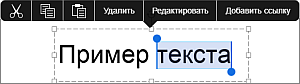
Дважды коснитесь слайда в списке слайдов, чтобы открыть всплывающее меню, которое содержит две следующих опции: Вставить и Редактировать. Опция Редактировать позволяет открыть панель настроек слайда.
Вырезание, копирование и вставка текста и объектов
Для вырезания, копирования и вставки фрагментов текста или объектов в текущей презентации используйте соответствующие команды всплывающего меню, которое появляется при выделении фрагмента текста или объекта:
 Вырезать – выделите фрагмент текста или объект и используйте опцию всплывающего меню Вырезать, чтобы удалить выделенный фрагмент и отправить его в буфер обмена. Вырезанные данные можно затем вставить в другое место этой же презентации.
Вырезать – выделите фрагмент текста или объект и используйте опцию всплывающего меню Вырезать, чтобы удалить выделенный фрагмент и отправить его в буфер обмена. Вырезанные данные можно затем вставить в другое место этой же презентации. Скопировать – выделите фрагмент текста или объект и используйте опцию всплывающего меню Скопировать, чтобы скопировать выделенный фрагмент в буфер обмена. Скопированные данные можно затем вставить в другое место этой же презентации.
Скопировать – выделите фрагмент текста или объект и используйте опцию всплывающего меню Скопировать, чтобы скопировать выделенный фрагмент в буфер обмена. Скопированные данные можно затем вставить в другое место этой же презентации. Вставить – установите курсор в текстовом поле там, где необходимо вставить ранее скопированный фрагмент текста, или дважды коснитесь слайда, на который требуется вставить ранее скопированный объект, и используйте опцию всплывающего меню Вставить.
Текст будет вставлен в текущей позиции курсора. Объект будет вставлен на выбранный слайд. Данные могут быть ранее скопированы из этой же презентации.
Вставить – установите курсор в текстовом поле там, где необходимо вставить ранее скопированный фрагмент текста, или дважды коснитесь слайда, на который требуется вставить ранее скопированный объект, и используйте опцию всплывающего меню Вставить.
Текст будет вставлен в текущей позиции курсора. Объект будет вставлен на выбранный слайд. Данные могут быть ранее скопированы из этой же презентации.